自動製図ソフトパタピッで
おしゃれを遊ぼう!
パタピッマガジン
製図 ジャケット

パタピッ は数値を打ち込むだけで、たった数秒で画面に製図ができ上がる唯一の自動製図ソフトです。
オーダー事業、アパレル事業で製図ロボットとして活躍する一方、一般ユーザーにも広がり
誰でも使え、誰でもおしゃれを叶えるソフトとして広く愛用されています。
●洋裁が初めて、製図が初めての人は・・・パタピッ 入門ソフトから始めましょう
詳細は

●経験者は・・・スーパーパタピッ ソフトをお勧めします。
詳細は

●製図のプロを目指す方は・・・スーパーパタピッ とCADの両操作で工業用パターンを作成。
商品と価格紹介は

 ・・・星の数でランク分け。三ツ星までできたら、雑誌の写真やショーウインドーで目に止まった素敵な服を自由に無限に製図する「基礎力」が付いたという目安になるよ。
・・・星の数でランク分け。三ツ星までできたら、雑誌の写真やショーウインドーで目に止まった素敵な服を自由に無限に製図する「基礎力」が付いたという目安になるよ。パタピッ を道具に、頭に思い描いたデザインを自由に短時間で製図する夢の技を実現してください。

 ノーマルではありますが、今風できれいなラインのジャケットです。
ノーマルではありますが、今風できれいなラインのジャケットです。このデザインは、現在 大塚屋本店(名古屋)2階に展示中です。

パタピッ ユーザーは下記のソフトを使って、以下の操作方法に従い製図を作成しましょう。 my パターン ができ上がります!



(★印は「スーパーパタピッ セット」に含まれるソフトです。)

 「ノーマル」を使用
「ノーマル」を使用ジャケットではありますが、ちょっとスリムなシルエットです。
スーツ用の「ノーマル」を使用して下表の数値で作ると、上の写真の様になります。
セーターの上に着用する場合は、「ジャケット用」身頃ソフトを使用しましょう。
又、ご年配の方で ゆったり着用したい場合も、「ジャケット用」身頃ソフトが良いでしょう。好みに合わせて選択してください。
体型的に癖のある人は、マニュアルの「補正解説」を参考に操作しましょう。
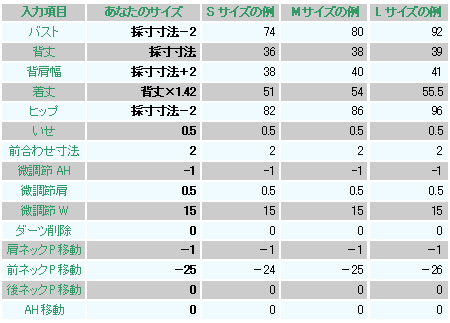
数値を打ち込んで数秒待つと、下の製図が画面に現れます。
※ スーパーパタピッ のパネルラインソフトは、2006年春のバージョンから、下図の様に、自動で四分割する製図に改善されました。
また、スーツやジャケットのソフトでは、ポケットも自動で現れます。
大変便利になりました。バージョンアップを済ませていないユーザーは、是非更新しましょう。
 を操作して前身頃に乗せると下右図になります。
を操作して前身頃に乗せると下右図になります。襟先と前中心の裾を丸くカットして仕上げます。
「襟幅」の入力は、このデザインではSサイズ「7.5cm」 Mサイズ「8cm」 Lサイズ「8.5cm」とします。
自動で現れたテーラードカラーをそのまま使用した図が下ですが、襟の形は自由に変形して構いません。
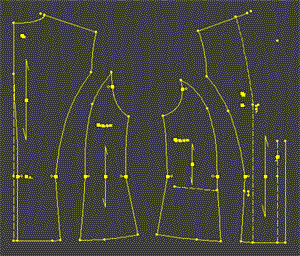 →
→ 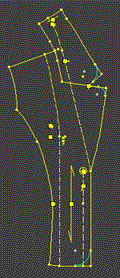

身頃の前後アームホールを計測し袖ソフトを呼び出して入力します。
アームホールの計測は、アームホールの線上を右クリックすると画面に計測数値が表示されますので、その数値を下表の「前AH」と「後AH」に入力すると、身頃にぴったりの袖ができ上がります。
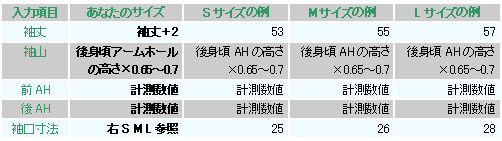
数値を打ち込んで数秒待つと、右の製図が画面に現れます。
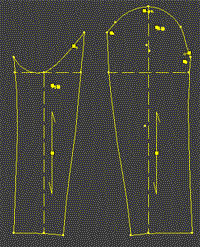
「袖山」は「後アームホールの高さ×0.65~0.7」と表示しましたが、この数値の増減で袖幅は微妙に変化します。細くしたい場合は袖山を高く、幅を広げたい場合は袖山を低く入力しましょう。
大幅な増減はバランスを崩します。その場合は、身頃のアームホールに問題があるかも知れませんので、身頃の操作に戻って、「微調節AH」の数値を変えてみましょう。
このデザインの袖幅の目安は、Sサイズで約32cm、Mサイズで約35cm、Lサイズで約39cmです。
ここが細すぎると窮屈で着心地が悪く、太すぎると格好が悪いのものです。パタピッ ソフトは、数値操作で幅を自由に変更できますので、着心地が良く格好の良い袖を操作してください。
コメント ( 0 ) | Trackback ( 0 )
製図 ジャケット
0
自動製図ソフトパタピッ を使って最高級のおしゃれを実現しましょう !!
パタピッ は数値を打ち込むだけで、たった数秒で画面に製図ができ上がる唯一の自動製図ソフトです。
オーダー事業、アパレル事業で製図ロボットとして活躍する一方、一般ユーザーにも広がり
誰でも使え、誰でもおしゃれを叶えるソフトとして広く愛用されています。
●洋裁が初めて、製図が初めての人は・・・パタピッ 入門ソフトから始めましょう
詳細は
●経験者は・・・スーパーパタピッ ソフトをお勧めします。
詳細は
●製図のプロを目指す方は・・・スーパーパタピッ とCADの両操作で工業用パターンを作成。
商品と価格紹介は
下はパタピッ ユーザーの為の操作雑誌です
 ・・・星の数でランク分け。三ツ星までできたら、雑誌の写真やショーウインドーで目に止まった素敵な服を自由に無限に製図する「基礎力」が付いたという目安になるよ。
・・・星の数でランク分け。三ツ星までできたら、雑誌の写真やショーウインドーで目に止まった素敵な服を自由に無限に製図する「基礎力」が付いたという目安になるよ。
パタピッ を道具に、頭に思い描いたデザインを自由に短時間で製図する夢の技を実現してください。

パタピッ ユーザーは、下の解説に従って製図を作成しましょう。
ジャケット

へちまカラーのジャケット
数値操作でほとんどができ上がります。
少し手を加えて仕上げましょう。
このデザインは、現在 大塚屋本店(名古屋)2階に展示中です。

パタピッ ユーザーは下記のソフトを使って、以下の操作方法に従い製図を作成しましょう。 my パターン ができ上がります!



(★印は「スーパーパタピッ セット」に含まれるソフトです。)

 「スリム」を使用
「スリム」を使用
一言でジャケットと総称する上着には様々なデザインがあります。
また、スリムタイプからゆったり系までこれも幅広いですね。
写真の様なジャケットは、パタピッ ソフトの選択では、スーツ用を選ぶのが良いでしょう。
スーツ用の「スリム」を使用して下表の数値で作ると、上の写真の様になります。
ご年配の方では、「ノーマル」が着易いでしょう。好みに合わせて選択してください。
体型的に癖のある人は、マニュアルの「補正解説」を参考に操作しましょう。

数値を打ち込んで数秒待つと、下の製図が画面に現れます。
へちまカラーと組み合わせますので、前ネックラインは消してください。
(CADを持たないユーザーは、そのまま印刷して使用してください。前ネックラインは切り落とすなどした後、へちまカラーの製図を貼り合わせて使用しましょう。)


へちまカラーは身頃と密接に関係しますので、身頃で打ち込んだと同じ数値を打ち込んで使用します。それにより寸分違わないへちまカラー製図ができ上がります。(マニュアルで操作方法は解説していますので、詳しくはそちらをご覧ください。)
このデザインでは、「後襟幅」はSサイズ「7.5cm」、Mサイズ「8cm」、Lサイズ「8.5cm」を目安にしましょう。
「ラペル幅」は、Sサイズ「8cm」、Mサイズ「9cm」、Lサイズ「9.5cm」
この幅については、好みで自由な数値を打ち込んで構いません。
画面にはテーラードカラーとへちまカラーが同時に現れますので、テーラードカラーの線を消して使用します。
身頃に乗せると下左図の様になります。(画面上で両者を合体させる機能は「パーツ移植」です。追加Ver.Ⅱでサポートしています。)
自動で現れたへちまカラーのまま使用しても構いません。
この写真のへちまカラーは、丸みの頂点が少し上目の様です。
下中央図の様に、上襟を膨らます様に修正します。1cm強ほど膨らましましょう。
ラペルの下側は逆に少し削りましょう。1cm弱削るようにラインを修正します。(修正線を青色線で区別しました。)
裾も丸くしましょう。
余分な線を削除して仕上げた製図が下右図です。
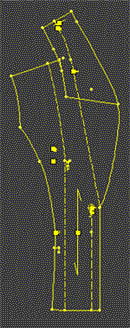 →
→ →
→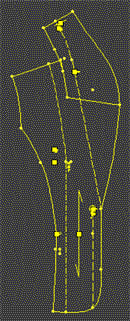
以上で身頃はでき上がりです。

身頃の前後アームホールを計測し袖ソフトを呼び出して入力します。
アームホールの計測は、アームホールの線上を右クリックすると画面に計測数値が表示されますので、その数値を下表の「前AH」と「後AH」に入力すると、身頃にぴったりの袖ができ上がります。
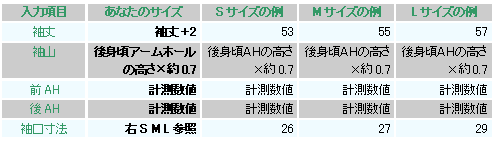
数値を打ち込んで数秒待つと、右の製図が画面に現れます。
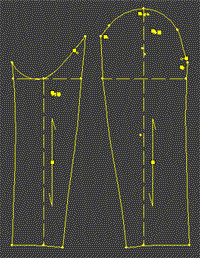
「袖山」は「後アームホールの高さ×約0.7」と表示しましたが、この数値の増減で袖幅は微妙に変化します。細くしたい場合は袖山を高く、幅を広げたい場合は袖山を低く入力しましょう。
大幅な増減はバランスを崩します。その場合は、身頃のアームホールに問題があるかも知れませんので、身頃の操作に戻って、「微調節AH」の数値を変えてみましょう。
このデザインの袖幅の目安は、Sサイズで約32cm、Mサイズで約34cm、Lサイズで約38cmです。
ここが細すぎると窮屈で着心地が悪く、太すぎると格好が悪いのものです。パタピッ ソフトは、数値操作で幅を自由に変更できますので、着心地が良く格好の良い袖を操作してください。
袖口を折り返します。
折り返してカフスの様になる部分を追加して作図します。(左図 青色線)
折り返し幅はSサイズで約8cm、Mサイズ 9cm、 Lサイズ 10cm が程良いでしょう。
折り返す袖口ラインでミラー複写する様に写します。少し広がるようなラインになります。
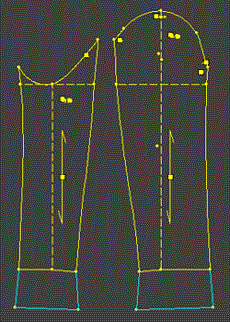
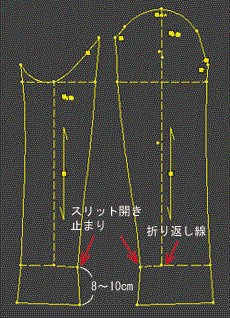
ひもの長さは、採寸ウエスト寸法+約90cm
幅 4cm

以上で製図はでき上がりです!
パタピッ は数値を打ち込むだけで、たった数秒で画面に製図ができ上がる唯一の自動製図ソフトです。
オーダー事業、アパレル事業で製図ロボットとして活躍する一方、一般ユーザーにも広がり
誰でも使え、誰でもおしゃれを叶えるソフトとして広く愛用されています。
●洋裁が初めて、製図が初めての人は・・・パタピッ 入門ソフトから始めましょう
詳細は

●経験者は・・・スーパーパタピッ ソフトをお勧めします。
詳細は

●製図のプロを目指す方は・・・スーパーパタピッ とCADの両操作で工業用パターンを作成。
商品と価格紹介は

 ・・・星の数でランク分け。三ツ星までできたら、雑誌の写真やショーウインドーで目に止まった素敵な服を自由に無限に製図する「基礎力」が付いたという目安になるよ。
・・・星の数でランク分け。三ツ星までできたら、雑誌の写真やショーウインドーで目に止まった素敵な服を自由に無限に製図する「基礎力」が付いたという目安になるよ。パタピッ を道具に、頭に思い描いたデザインを自由に短時間で製図する夢の技を実現してください。


へちまカラーのジャケット
数値操作でほとんどができ上がります。
少し手を加えて仕上げましょう。
このデザインは、現在 大塚屋本店(名古屋)2階に展示中です。

パタピッ ユーザーは下記のソフトを使って、以下の操作方法に従い製図を作成しましょう。 my パターン ができ上がります!



(★印は「スーパーパタピッ セット」に含まれるソフトです。)

 「スリム」を使用
「スリム」を使用一言でジャケットと総称する上着には様々なデザインがあります。
また、スリムタイプからゆったり系までこれも幅広いですね。
写真の様なジャケットは、パタピッ ソフトの選択では、スーツ用を選ぶのが良いでしょう。
スーツ用の「スリム」を使用して下表の数値で作ると、上の写真の様になります。
ご年配の方では、「ノーマル」が着易いでしょう。好みに合わせて選択してください。
体型的に癖のある人は、マニュアルの「補正解説」を参考に操作しましょう。

数値を打ち込んで数秒待つと、下の製図が画面に現れます。
へちまカラーと組み合わせますので、前ネックラインは消してください。
(CADを持たないユーザーは、そのまま印刷して使用してください。前ネックラインは切り落とすなどした後、へちまカラーの製図を貼り合わせて使用しましょう。)
※ スーパーパタピッ のパネルラインソフトは、2006年春のバージョンから、下図の様に、自動で四分割する製図に改善されました。
また、スーツやジャケットのソフトでは、ポケットも自動で現れます。
大変便利になりました。バージョンアップを済ませていないユーザーは、是非更新しましょう。


へちまカラーは身頃と密接に関係しますので、身頃で打ち込んだと同じ数値を打ち込んで使用します。それにより寸分違わないへちまカラー製図ができ上がります。(マニュアルで操作方法は解説していますので、詳しくはそちらをご覧ください。)
このデザインでは、「後襟幅」はSサイズ「7.5cm」、Mサイズ「8cm」、Lサイズ「8.5cm」を目安にしましょう。
「ラペル幅」は、Sサイズ「8cm」、Mサイズ「9cm」、Lサイズ「9.5cm」
この幅については、好みで自由な数値を打ち込んで構いません。
画面にはテーラードカラーとへちまカラーが同時に現れますので、テーラードカラーの線を消して使用します。
身頃に乗せると下左図の様になります。(画面上で両者を合体させる機能は「パーツ移植」です。追加Ver.Ⅱでサポートしています。)
自動で現れたへちまカラーのまま使用しても構いません。
この写真のへちまカラーは、丸みの頂点が少し上目の様です。
下中央図の様に、上襟を膨らます様に修正します。1cm強ほど膨らましましょう。
ラペルの下側は逆に少し削りましょう。1cm弱削るようにラインを修正します。(修正線を青色線で区別しました。)
裾も丸くしましょう。
余分な線を削除して仕上げた製図が下右図です。
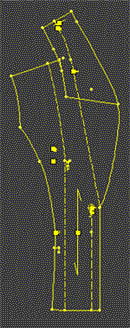 →
→ →
→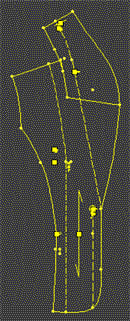

身頃の前後アームホールを計測し袖ソフトを呼び出して入力します。
アームホールの計測は、アームホールの線上を右クリックすると画面に計測数値が表示されますので、その数値を下表の「前AH」と「後AH」に入力すると、身頃にぴったりの袖ができ上がります。
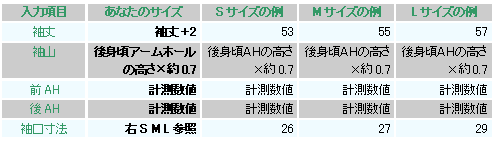
数値を打ち込んで数秒待つと、右の製図が画面に現れます。
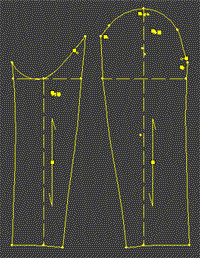
「袖山」は「後アームホールの高さ×約0.7」と表示しましたが、この数値の増減で袖幅は微妙に変化します。細くしたい場合は袖山を高く、幅を広げたい場合は袖山を低く入力しましょう。
大幅な増減はバランスを崩します。その場合は、身頃のアームホールに問題があるかも知れませんので、身頃の操作に戻って、「微調節AH」の数値を変えてみましょう。
このデザインの袖幅の目安は、Sサイズで約32cm、Mサイズで約34cm、Lサイズで約38cmです。
ここが細すぎると窮屈で着心地が悪く、太すぎると格好が悪いのものです。パタピッ ソフトは、数値操作で幅を自由に変更できますので、着心地が良く格好の良い袖を操作してください。
袖口を折り返します。
折り返してカフスの様になる部分を追加して作図します。(左図 青色線)
折り返し幅はSサイズで約8cm、Mサイズ 9cm、 Lサイズ 10cm が程良いでしょう。
折り返す袖口ラインでミラー複写する様に写します。少し広がるようなラインになります。
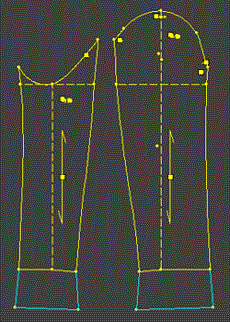
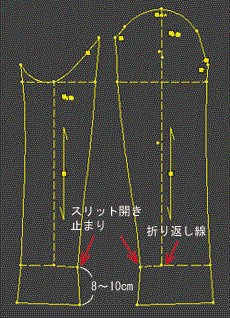
ひもの長さは、採寸ウエスト寸法+約90cm
幅 4cm

コメント ( 0 ) | Trackback ( 0 )
製図 ジャケット

パタピッ は数値を打ち込むだけで、たった数秒で画面に製図ができ上がる唯一の自動製図ソフトです。
オーダー事業、アパレル事業で製図ロボットとして活躍する一方、一般ユーザーにも広がり
誰でも使え、誰でもおしゃれを叶えるソフトとして広く愛用されています。
●洋裁が初めて、製図が初めての人は・・・パタピッ 入門ソフトから始めましょう
詳細は

●経験者は・・・スーパーパタピッ ソフトをお勧めします。
詳細は

●製図のプロを目指す方は・・・スーパーパタピッ とCADの両操作で工業用パターンを作成。
商品と価格紹介は

 ・・・星の数でランク分け。三ツ星までできたら、雑誌の写真やショーウインドーで目に止まった素敵な服を自由に無限に製図する「基礎力」が付いたという目安になるよ。
・・・星の数でランク分け。三ツ星までできたら、雑誌の写真やショーウインドーで目に止まった素敵な服を自由に無限に製図する「基礎力」が付いたという目安になるよ。パタピッ を道具に、頭に思い描いたデザインを自由に短時間で製図する夢の技を実現してください。

 店頭に並ぶ既製服はヤング向けのショートジャケットばかりです。
店頭に並ぶ既製服はヤング向けのショートジャケットばかりです。ロングのノーマルジャケットが欲しいのに、なかなかおしゃれなシルエットの服が見つかりません。
そんな時はパタピッ で叶えましょう。
身頃と袖とのチェックの柄合わせがきれいです。
パタピッ ソフトの身頃と袖に合い印が自動で現れます。その位置で横柄を合わせると柄合わせがとても楽ですよ。
このデザインは、現在服地の店大塚屋本店(名古屋市東区)2Fに展示中です。

パタピッ ユーザーは下記のソフトを使って、以下の操作方法に従い製図を作成しましょう。 my パターン ができ上がります!



(★印は「スーパーパタピッ セット」に含まれるソフトです。)

 「ノーマル」を使用
「ノーマル」を使用ジャケットではありますが、ちょっとスリムなシルエットです。
スーツ用の「ノーマル」を使用して下表の数値で作ると、上の写真の様になります。
セーターの上に着用する場合は、「ジャケット用」身頃ソフトを使用しましょう。
又、ご年配の方で ゆったり着用したい場合も、「ジャケット用」身頃ソフトが良いでしょう。好みに合わせて選択してください。
体型的に癖のある人は、マニュアルの「補正解説」を参考に操作しましょう。
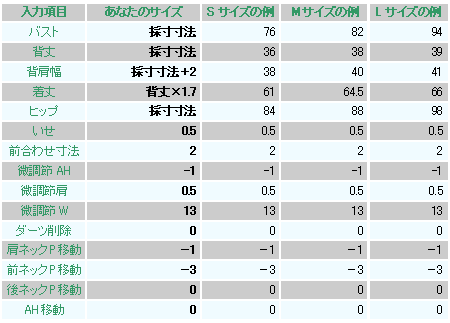
数値を打ち込んで数秒待つと、下の製図が画面に現れます。
※ スーパーパタピッ のパネルラインソフトは、2006年春のバージョンから、下図の様に、自動で四分割する製図に改善されました。
また、スーツやジャケットのソフトでは、ポケットも自動で現れます。
大変便利になりました。バージョンアップを済ませていないユーザーは、是非更新しましょう。
前中心の裾を丸くカットします。
ボタンを並べます。最終ボタンをウエストライン(W.L.)の下7cmとし、5個並べます。
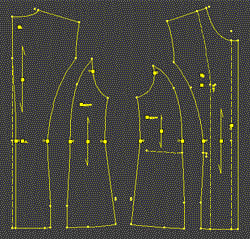
→
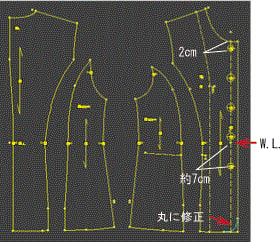
ポケットが自動で現れますが、スーツ用のポケットの為 大きく修正してください。
下図の様に広げます。
身頃にポケット位置が記されていますので、その位置に配置しますが、好みで位置の移動をしても構いません。


身頃の前後アームホールを計測し袖ソフトを呼び出して入力します。
アームホールの計測は、アームホールの線上を右クリックすると画面に計測数値が表示されますので、その数値を下表の「前AH」と「後AH」に入力すると、身頃にぴったりの袖ができ上がります。

数値を打ち込んで数秒待つと、右の製図が画面に現れます。
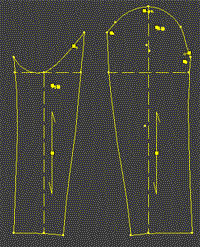
「袖山」は「後アームホールの高さ×0.65~0.7」と表示しましたが、この数値の増減で袖幅は微妙に変化します。細くしたい場合は袖山を高く、幅を広げたい場合は袖山を低く入力しましょう。
大幅な増減はバランスを崩します。その場合は、身頃のアームホールに問題があるかも知れませんので、身頃の操作に戻って、「微調節AH」の数値を変えてみましょう。
このデザインの袖幅の目安は、Sサイズで約33cm、Mサイズで約36cm、Lサイズで約40cmです。
ここが細すぎると窮屈で着心地が悪く、太すぎると格好が悪いのものです。パタピッ ソフトは、数値操作で幅を自由に変更できますので、着心地が良く格好の良い袖を操作してください。
 「襟こし中」を使用
「襟こし中」を使用身頃の前後ネックラインを計測し襟ソフトを呼び出して入力します。
「後襟幅」入力欄はS「7.5cm」、M「8cm」、L「8.5cm」と打ち込みましょう。(好みの幅を打ち込んでも構いません。)
3タイプの襟の一つを選択して襟先を丸く修正します。
襟先の表現は自由です。形を変えて個性を表すこともできます。

→
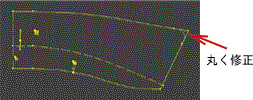
コメント ( 0 ) | Trackback ( 0 )
製図 コート

パタピッ は数値を打ち込むだけで、たった数秒で画面に製図ができ上がる唯一の自動製図ソフトです。
オーダー事業、アパレル事業で製図ロボットとして活躍する一方、一般ユーザーにも広がり
誰でも使え、誰でもおしゃれを叶えるソフトとして広く愛用されています。
●洋裁が初めて、製図が初めての人は・・・パタピッ 入門ソフトから始めましょう
詳細は

●経験者は・・・スーパーパタピッ ソフトをお勧めします。
詳細は

●製図のプロを目指す方は・・・スーパーパタピッ とCADの両操作で工業用パターンを作成。
商品と価格紹介は

 ・・・星の数でランク分け。三ツ星までできたら、雑誌の写真やショーウインドーで目に止まった素敵な服を自由に無限に製図する「基礎力」が付いたという目安になるよ。
・・・星の数でランク分け。三ツ星までできたら、雑誌の写真やショーウインドーで目に止まった素敵な服を自由に無限に製図する「基礎力」が付いたという目安になるよ。パタピッ を道具に、頭に思い描いたデザインを自由に短時間で製図する夢の技を実現してください。


このデザインは、現在服地の店大塚屋本店(名古屋市東区)2Fに展示中です。

パタピッ ユーザーは下記のソフトを使って、以下の操作方法に従い製図を作成しましょう。 my パターン ができ上がります!



(★印は「スーパーパタピッ セット」に含まれるソフトです。)


「コート」使用
下表を参考に数値を打ち込むと身頃ができ上がります。
下表の「あなたのサイズ」を参考にあなたの数値を打ち込みましょう。
S,M,Lは参考数値としてご利用ください。
体型的に癖のある人は、マニュアルの「補正解説」を参考に操作しましょう。

数値を打ち込んで数秒待つと、下の製図が画面に現れます。
パタピッ コートソフトの「ヒップ」は裾幅の認識で動きますので、このデザインでは上表の様にプラス8cmで製図しました。(ソフトの動きについては、マニュアルをご覧ください。)
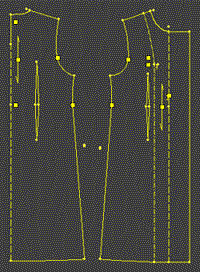
肩ラインにぶつけるように切り替え線を引きます。
ウエストダーツの頂点を肩に向けてカーブラインを描く様にぶつけますが、今回のデザインではその切り替え線上にポケットを作ろうと思います。
ポケットの袋の面積が狭くならない様に、ウエストダーツを脇側に3cm程移動しましょう。
そこから肩に向けて切り替え線を引きます。
後身頃も同様に切り替え線を引きます。
前身頃の肩と切り替えラインが繋がる様、後身頃の肩ダーツも移動します。
ポケットの位置は、ウエストから4cm程下に、幅3cm縦17cmの箱ポケットを作りましょう。
 →
→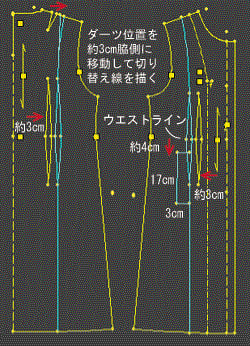
各パーツを切り離すと下図の様になります。
ボタンも並べましょう。
ウエストが少しスリムなシルエットなので、ウエストにボタンを付けると納まりが良いので、ウエスト位置に一つボタンを付けます。(これが第三ボタン位置です)
この後の襟の製図で、襟の前中心の縦幅を6cmとして製図し、その襟の中心に一つボタンを付けます。(第一ボタン位置)
ウエストラインの第三ボタン位置と襟の第一ボタン位置の中間が第二ボタン位置です。
この時点でボタン間隔が決まりますので、その間隔で第四ボタン位置を決めます。
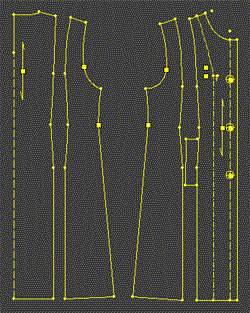

身頃の前後アームホールを計測し袖ソフトを呼び出して入力します。
アームホールの計測は、アームホールの線上を右クリックすると画面に計測数値が表示されますので、その数値を下表の「前AH」と「後AH」に入力すると、身頃にぴったりの袖ができ上がります。

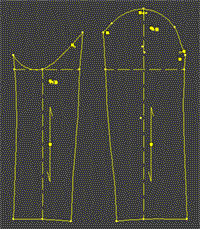
数値を打ち込んで数秒待つと、左の製図が画面に現れます。
「袖山」は「後アームホールの高さ×約 0.7~0.75」と表示しましたが、自動ででき上がった袖幅を計測して、メジャーで輪を作り着用者の腕にあてがうなどで確認します。細くしたい場合は袖山を高く、幅を広げたい場合は袖山を低く入力しましょう。好みによりさらに増減しても構いません。
このデザインの袖幅の目安は、Sサイズで約36cm、Mサイズで約39cm、Lサイズで約43cmです。 (袖幅の解説は
 してご覧ください。)
してご覧ください。)手元に程よいコートがあれば、測ってその寸法に近付けるように数値操作しても良いでしょう。
 「襟こし高」を使用
「襟こし高」を使用上身頃の前後ネックラインを計測し襟ソフトを呼び出して入力します。
立ち襟ですが、このデザインの様な立ち襟は
 の「襟こし高」が適しています。後襟幅は5cmと入力します。
の「襟こし高」が適しています。後襟幅は5cmと入力します。下図の3タイプの襟先が自動で現れますが、三つの点を全て消します。
折り返し線も不要ですから消しましょう。
前中心から前合わせ寸法の2.5cmを追加します。
ネックのカーブの先に自然なラインで2.5cmの延長線を引いてください。
襟の縦幅を6cmとし、中心にボタンを一つ付けます。
下右図の様に書き改めて完成です。
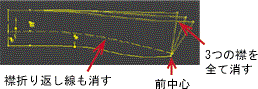 →
→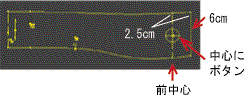
コメント ( 0 ) | Trackback ( 0 )
製図 パンツ

パタピッ は数値を打ち込むだけで、たった数秒で画面に製図ができ上がる唯一の自動製図ソフトです。
オーダー事業、アパレル事業で製図ロボットとして活躍する一方、一般ユーザーにも広がり
誰でも使え、誰でもおしゃれを叶えるソフトとして広く愛用されています。
●洋裁が初めて、製図が初めての人は・・・パタピッ 入門ソフトから始めましょう
詳細は

●経験者は・・・スーパーパタピッ ソフトをお勧めします。
詳細は

●製図のプロを目指す方は・・・スーパーパタピッ とCADの両操作で工業用パターンを作成。
商品と価格紹介は

 ・・・星の数でランク分け。三ツ星までできたら、雑誌の写真やショーウインドーで目に止まった素敵な服を自由に無限に製図する「基礎力」が付いたという目安になるよ。
・・・星の数でランク分け。三ツ星までできたら、雑誌の写真やショーウインドーで目に止まった素敵な服を自由に無限に製図する「基礎力」が付いたという目安になるよ。パタピッ を道具に、頭に思い描いたデザインを自由に短時間で製図する夢の技を実現してください。


股上の浅いパンツばかりが店頭に並んでいます。
「もう少し股上の深いパンツがほしいな」と思っている人も多いでしょう。
股上が深くて、でも 流行のラインは保ちたいですね。
上部は少々レトロでも、その下では格好よく既製服風に作りたいものです。
パンツ製図は素人が従来の引き方で製図をするとなかなか格好よくでき上がりません。
そんな時こそパタピッ ソフトの出番です。
履きやすくておしゃれなパンツを楽しんでください。
このデザインは、現在服地の店大塚屋本店(名古屋市東区)2Fに展示中です。

パタピッ ユーザーは下記のソフトを使って、以下の操作方法に従い製図を作成しましょう。 my パターン ができ上がります!

(★印は「スーパーパタピッ セット」に含まれるソフトです。)


下表を参考に数値を打ち込むと基本製図ができ上がります。
下表の「あなたのサイズ」を参考にあなたの数値を打ち込みましょう。
S,M,Lは参考数値としてご利用ください。
体型的に癖のある人は、マニュアルの「補正解説」を参考に操作しましょう。

数値を打ち込んで数秒待つと、下左の製図が画面に現れます。
「ウエスト」入力はメジャーで計ったウエスト寸法に数センチプラスします。
パンツは座った姿勢で股上が突っ張りますので、ウエストのベルト上がりはスカートより緩めが良いでしょう。
ピッタリのウエスト寸法で仕上げると苦しく感じられます。
ハーフパンツですが、ロング丈で操作をして、膝下をカットするという方法で製図してください。
基本的な操作については、マニュアルで詳しく解説していますのでご覧ください。
 →
→
裾がダブルです。写真のパンツは7cmの折り返しを付けます。
下は前パンツの例ですが、裾線の上7cmの位置の幅は裾より広くなりますので、折り上げた際に寸法不足にならない様に同じ寸法だけ広げてください。さらにもう7cmは逆に縮めます。
後パンツも同様にします。
これについては、印刷後に型紙の裾をデザインの様に折ると分量が正確に出ます。
CADで操作する場合は裾線を軸にして「ミラー複写」機能を利用して引きますが、操作に慣れない場合は紙面で行いましょう。

コメント ( 0 ) | Trackback ( 0 )
製図 ジャケット

パタピッ は数値を打ち込むだけで、たった数秒で画面に製図ができ上がる唯一の自動製図ソフトです。
オーダー事業、アパレル事業で製図ロボットとして活躍する一方、一般ユーザーにも広がり
誰でも使え、誰でもおしゃれを叶えるソフトとして広く愛用されています。
●洋裁が初めて、製図が初めての人は・・・パタピッ 入門ソフトから始めましょう
詳細は

●経験者は・・・スーパーパタピッ ソフトをお勧めします。
詳細は

●製図のプロを目指す方は・・・スーパーパタピッ とCADの両操作で工業用パターンを作成。
商品と価格紹介は

 ・・・星の数でランク分け。三ツ星までできたら、雑誌の写真やショーウインドーで目に止まった素敵な服を自由に無限に製図する「基礎力」が付いたという目安になるよ。
・・・星の数でランク分け。三ツ星までできたら、雑誌の写真やショーウインドーで目に止まった素敵な服を自由に無限に製図する「基礎力」が付いたという目安になるよ。パタピッ を道具に、頭に思い描いたデザインを自由に短時間で製図する夢の技を実現してください。


ショートジャケットが流行っています。
袖はショート丈、切り替えてギャザーを施した流行のデザインです。

パタピッ ユーザーは下記のソフトを使って、以下の操作方法に従い製図を作成しましょう。 my パターン ができ上がります!

又は



(★印は「スーパーパタピッ セット」に含まれるソフトです。)
セットユーザーは、
 を使ってウエストダーツに修正する方法をマニュアルで解説しています。
を使ってウエストダーツに修正する方法をマニュアルで解説しています。又は、パネル切替のまま作成しても構いません。好みで選択してください。

 「ノーマル」を使用
「ノーマル」を使用下表を参考に数値を打ち込むと身頃ができ上がります。
下表の「あなたのサイズ」を参考にあなたの数値を打ち込みましょう。
S,M,Lは参考数値としてご利用ください。
体型的に癖のある人は、マニュアルの「補正解説」を参考に操作しましょう。

数値を打ち込んで数秒待つと、下の製図が画面に現れます。
ショート丈のジャケットです。このデザインの場合、「ヒップ」操作では「バスト」の入力数値を利用してデザインラインを作ります。
 の製図は下左図です。
の製図は下左図です。 を使用すると、各パーツは自動で分割され、下右図の様にでき上がります。どちらも数値操作だけで画面に数秒後にでき上がります。
を使用すると、各パーツは自動で分割され、下右図の様にでき上がります。どちらも数値操作だけで画面に数秒後にでき上がります。
※ スーパーパタピッ のパネルラインソフトは、2006年春のバージョンから、下図の様に、自動で四分割する製図に改善されました。
また、スーツやジャケットのソフトでは、ポケットも自動で現れます。
大変便利になりました。バージョンアップを済ませていないユーザーは、是非更新しましょう。
特に修正する部分はありませんので、そのまま印刷して使用しましょう。
イラストは切り替えのない下左の製図ですが、下右図の様に切り替えてもでき上がりのシルエットは同じ様に仕上がります。好みの製図を使用してください。
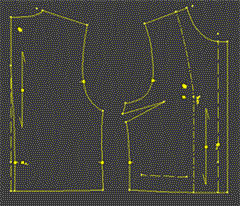
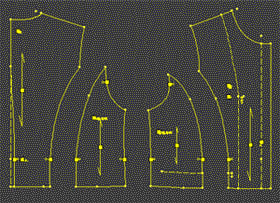

身頃の前後アームホールを計測し袖ソフトを呼び出して入力します。
アームホールの計測は、アームホールの線上を右クリックすると画面に計測数値が表示されますので、その数値を下表の「前AH」と「後AH」に入力すると、身頃にぴったりの袖ができ上がります。

袖口のギャザーカフスは、下右図の様に製図しましょう。
横幅は「袖口寸法+約10cm」 高さは「約12cm」の長方形の製図です。
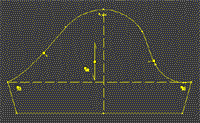 →
→ 
このジャケットの袖幅の目安は、Sサイズで約35cm、Mサイズで約38cm、Lサイズで約43cmです。
 「襟こし高」を使用
「襟こし高」を使用前後身頃のネックラインを計測し、襟ソフトに入力すると襟が自動ででき上がります。
画面に現れた襟先の中央の線を使用しましょう。
「後ろ襟幅」は、Sサイズ「9cm」、Mサイズ「10cm」、Lサイズ「11cm」を目安に入力しましょう。

コメント ( 0 ) | Trackback ( 0 )
製図 ジャケット

パタピッ は数値を打ち込むだけで、たった数秒で画面に製図ができ上がる唯一の自動製図ソフトです。
オーダー事業、アパレル事業で製図ロボットとして活躍する一方、一般ユーザーにも広がり
誰でも使え、誰でもおしゃれを叶えるソフトとして広く愛用されています。
●洋裁が初めて、製図が初めての人は・・・パタピッ 入門ソフトから始めましょう
詳細は

●経験者は・・・スーパーパタピッ ソフトをお勧めします。
詳細は

●製図のプロを目指す方は・・・スーパーパタピッ とCADの両操作で工業用パターンを作成。
商品と価格紹介は

 ・・・星の数でランク分け。三ツ星までできたら、雑誌の写真やショーウインドーで目に止まった素敵な服を自由に無限に製図する「基礎力」が付いたという目安になるよ。
・・・星の数でランク分け。三ツ星までできたら、雑誌の写真やショーウインドーで目に止まった素敵な服を自由に無限に製図する「基礎力」が付いたという目安になるよ。パタピッ を道具に、頭に思い描いたデザインを自由に短時間で製図する夢の技を実現してください。


ショートジャケットが流行っています。
チュニック丈のワンピース風ニットセーターも、ニット生地を使って縫って作りましょう。
同じ製図を機械編みや手編みの製図として利用することができます。

パタピッ ユーザーは下記のソフトを使って、以下の操作方法に従い製図を作成しましょう。 my パターン ができ上がります!
ジャケットは

又は


ワンピースは


(★印は「スーパーパタピッ セット」に含まれるソフトです。)
セットユーザーは、
 を使ってウエストダーツに修正する方法をマニュアルで解説しています。
を使ってウエストダーツに修正する方法をマニュアルで解説しています。又は、パネル切替のまま作成しても構いません。好みで選択してください。


ジャケットの身頃と、ワンピース身頃の入力操作を解説します。
下表の「あなたのサイズ」を参考にあなたの数値を打ち込みましょう。
S,M,Lは参考数値としてご利用ください。
体型的に癖のある人は、マニュアルの「補正解説」を参考に操作しましょう。

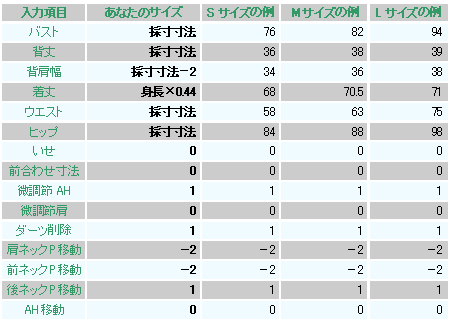
<ジャケットの場合>
数値を打ち込んで数秒待つと、下の製図が画面に現れます。
ショート丈のジャケットです。このデザインの場合、「ヒップ」操作では「バスト」の入力数値を利用してデザインラインを作ります。
 の製図は下左図です。
の製図は下左図です。 を使用すると、各パーツは自動で分割され、下右図の様にでき上がります。どちらも数値操作だけで画面に数秒後にでき上がります。
を使用すると、各パーツは自動で分割され、下右図の様にでき上がります。どちらも数値操作だけで画面に数秒後にでき上がります。
※ スーパーパタピッ のパネルラインソフトは、2006年春のバージョンから、下図の様に、自動で四分割する製図に改善されました。
また、スーツやジャケットのソフトでは、ポケットも自動で現れます。
大変便利になりました。バージョンアップを済ませていないユーザーは、是非更新しましょう。
前合わせのないデザインですから「前合わせ寸法」を「0」で操作しますと、ソフトは前中心は「わ」裁ちと判断しますので、下左図の様に見返し線も同時に消えます。後で見返し線を作図しなければいけません。
この場合、下右図の様に、仮の前合わせを付けて数値操作すると見返し線が自動で現れますので、その後前合わせを消すと操作が楽でしょう。
特に修正する部分はありませんので、そのまま印刷して使用しましょう。
イラストは切り替えのない下左の製図ですが、下右図の様に切り替えてもでき上がりのシルエットは同じ様に仕上がります。好みの製図を使用してください。
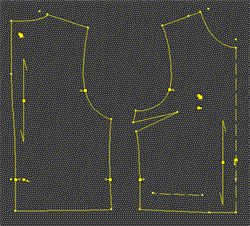
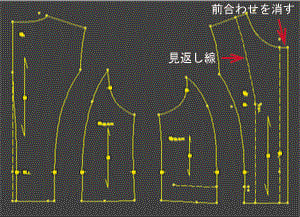
<ワンピースの場合>
こちらも数値操作をして数秒待つと下左の製図が画面に現れます。
ウエストダーツは不要です。消しましょう。
後中心線も直線に直して「わ」で裁ちましょう。(青色線で区別しました)
裾にリブを付けます。
7cm幅の製図を引きますが、横幅は裾ラインの寸法の約90%としましょう。
下右図の裾リブの製図では前後分けて製図していますが、実際は前後の型紙は貼り合わせて、一箇所で縫いつないで輪にします。
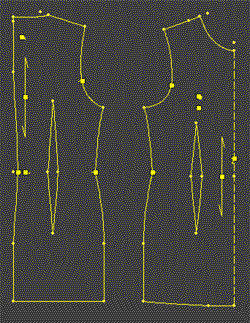 →
→ 
襟を製図します。
長方形の襟です。
前後のネックラインを計測して下図の様な長方形の襟を描きましょう。
高さは10cmとしましょう。上部は「わ」に裁断します。
(レイアウト画面でネックラインを右クリックすると簡単に計測できます。)

 ジャケット ・・・ 「ギャザー少」を使用
ジャケット ・・・ 「ギャザー少」を使用身頃の前後アームホールを計測し袖ソフトを呼び出して入力します。
アームホールの計測は、アームホールの線上を右クリックすると画面に計測数値が表示されますので、その数値を下表の「前AH」と「後AH」に入力すると、身頃にぴったりの袖ができ上がります。

数値を打ち込んで数秒待つと、下左の製図が画面に現れます。
袖山に少しギャザーを入れたパフスリーブです。下右図の様に中心で4cm切り開きましょう。
 →
→ 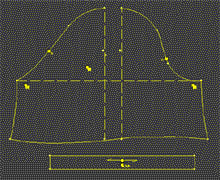
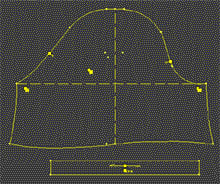
 ワンピース ・・・ 「ギャザー中」を使用
ワンピース ・・・ 「ギャザー中」を使用
数値を打ち込んで数秒待つと、下の製図が画面に現れます。
ボタン開きは不要ですから、カフス(ここではリブの型紙として利用しますが)のボタンは消し、布目も縦地に直しましょう。
 →
→ 
コメント ( 0 ) | Trackback ( 0 )
製図 ニット

パタピッ は数値を打ち込むだけで、たった数秒で画面に製図ができ上がる唯一の自動製図ソフトです。
オーダー事業、アパレル事業で製図ロボットとして活躍する一方、一般ユーザーにも広がり
誰でも使え、誰でもおしゃれを叶えるソフトとして広く愛用されています。
●洋裁が初めて、製図が初めての人は・・・パタピッ 入門ソフトから始めましょう
詳細は

●経験者は・・・スーパーパタピッ ソフトをお勧めします。
詳細は

●製図のプロを目指す方は・・・スーパーパタピッ とCADの両操作で工業用パターンを作成。
商品と価格紹介は

 ・・・星の数でランク分け。三ツ星までできたら、雑誌の写真やショーウインドーで目に止まった素敵な服を自由に無限に製図する「基礎力」が付いたという目安になるよ。
・・・星の数でランク分け。三ツ星までできたら、雑誌の写真やショーウインドーで目に止まった素敵な服を自由に無限に製図する「基礎力」が付いたという目安になるよ。パタピッ を道具に、頭に思い描いたデザインを自由に短時間で製図する夢の技を実現してください。



いろいろなニット素材が店頭に並んでいます。
裁断してミシンで縫って作りましょう。
伸びる素材の正しい扱い方を覚えると、それは簡単に短時間ででき上がりますよ。
ここではニット生地を切って縫うという前提で製図を解説しますが、パタピッ は編み物の製図でも広く使われています。手編み、機械編みの製図にもご利用ください。
(※ 縫い方は、当ソーイング講座の短期講座で学習ができます。
ソーイング講座の詳細はしてご覧ください。)


パタピッ ユーザーは下記のソフトを使って、以下の操作方法に従い製図を作成しましょう。 my パターン ができ上がります!


(★印は「スーパーパタピッ セット」に含まれるソフトです。)


ニット素材を使用した入力例です。「スリム」を使用します。
下表を参考に数値を打ち込むと身頃ができ上がります。
下表の「あなたのサイズ」を参考にあなたの数値を打ち込みましょう。
S,M,Lは参考数値としてご利用ください。
体型的に癖のある人は、マニュアルの「補正解説」を参考に操作しましょう。
パタピッ 入門ソフトを使って同じ様な製図を引くことができます。
下表にない項目は飛ばして同様の操作で使用してください。

数値を打ち込んで数秒待つと、製図が画面に現れます。
しっかりしたニット地です。バストダーツを有効にしてみました。

襟を製図します。
ロールカラーの製図を引きます。長方形です。
前後のネックラインを計測して下図の様な長方形の襟を描きましょう。
(レイアウト画面でネックラインを右クリックすると簡単に計測できます。)


身頃の前後アームホールを計測し袖ソフトを呼び出して入力します。
アームホールの計測は、アームホールの線上を右クリックすると画面に計測数値が表示されますので、その数値を「前AH」と「後AH」に入力すると、身頃にぴったりの袖ができ上がります。

数値を打ち込んで数秒待つと、下の製図が画面に現れます。
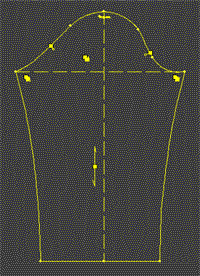
このデザインの袖幅の目安は、Sサイズ 32cm、Mサイズ 34cm、Lサイズ 38cmです。
修正する部分はありませんのでこのまま印刷して使用します。
伸縮素材の縫製では、型崩れに充分注意しましょう。
裁断後は、縫製の前に肩やネックラインに伸び防止をします。この過程を省くと、肩は伸び、ネックサイズは大きくなり、期待したラインでなく形の崩れた服になります。
ニット用の伸び止めテープが市販されていますので、肩やネックラインに貼ってからミシン縫いをしましょう。
4本ロックで縫う製法で解説している講座がありますが、直線縫いのミシンでニット製品を作ることができます。当講座では、誰でも楽しめる方法として 直線ミシンで縫う方法をお勧めしています。様々なコツや注意点はありますが、一般家庭にある普通のミシンで、既製服の様なでき上がりが楽しめます。短時間で仕上がり、洋裁初心者にお勧めです。
遠方からの受講生が集う「一日集中講座」では、この類の服ですと 初心者でも一回の受講で1~2着が仕上がります。
コツを学びにいらっしゃいませんか。
ニット素材の扱いや注意点、コツを覚えると、このデザイン以外にも、カーディガンやニットワンピース、ニットパンツなども ご家庭で直線縫いミシンを使って楽しめます。
お洋服作りのきっかけに気軽にご参加ください。
「一日集中講座」の詳細は
 してご覧ください。
してご覧ください。(※ ソーイングレッスンの「一日集中講座」は、「縫う」講座です。製図講座ではありません。製図講座は別枠で設けております。)
当講座が作成しているテキストでもこの方法を解説しています。講座に参加できない方は、テキストをご利用ください。
テキストの詳細は
 してご覧ください。
してご覧ください。コメント ( 0 ) | Trackback ( 0 )
製図 ニット

パタピッ は数値を打ち込むだけで、たった数秒で画面に製図ができ上がる唯一の自動製図ソフトです。
オーダー事業、アパレル事業で製図ロボットとして活躍する一方、一般ユーザーにも広がり
誰でも使え、誰でもおしゃれを叶えるソフトとして広く愛用されています。
●洋裁が初めて、製図が初めての人は・・・パタピッ 入門ソフトから始めましょう
詳細は

●経験者は・・・スーパーパタピッ ソフトをお勧めします。
詳細は

●製図のプロを目指す方は・・・スーパーパタピッ とCADの両操作で工業用パターンを作成。
商品と価格紹介は

 ・・・星の数でランク分け。三ツ星までできたら、雑誌の写真やショーウインドーで目に止まった素敵な服を自由に無限に製図する「基礎力」が付いたという目安になるよ。
・・・星の数でランク分け。三ツ星までできたら、雑誌の写真やショーウインドーで目に止まった素敵な服を自由に無限に製図する「基礎力」が付いたという目安になるよ。パタピッ を道具に、頭に思い描いたデザインを自由に短時間で製図する夢の技を実現してください。


 ざっくり編んだニット生地が服地屋さんの店頭に並んでいます。 裁断してミシンで縫って作りましょう。
ざっくり編んだニット生地が服地屋さんの店頭に並んでいます。 裁断してミシンで縫って作りましょう。伸びる素材の正しい扱い方を覚えると、それは簡単に短時間ででき上がりますよ。
ここではニット生地を切って縫うという前提で製図を解説しますが、パタピッ は編み物の製図でも広く使われています。手編み、機械編みの製図にもご利用ください。
(※ 縫い方は、当ソーイング講座の短期講座で学習ができます。
ソーイング講座の詳細はしてご覧ください。)
上は、服地の店大塚屋(名古屋車道)で販売している服地で製作した服です。
同じ製図を使って、ちょっと変化させています。(2Fに展示中)


パタピッ ユーザーは下記のソフトを使って、以下の操作方法に従い製図を作成しましょう。 my パターン ができ上がります!


(★印は「スーパーパタピッ セット」に含まれるソフトです。)


ニット素材を使用した入力例です。「スリム」を使用します。
下表を参考に数値を打ち込むと身頃ができ上がります。
下表の「あなたのサイズ」を参考にあなたの数値を打ち込みましょう。
S,M,Lは参考数値としてご利用ください。
体型的に癖のある人は、マニュアルの「補正解説」を参考に操作しましょう。
パタピッ 入門ソフトを使って同じ様な製図を引くことができます。
下表にない項目は飛ばして同様の操作で使用してください。
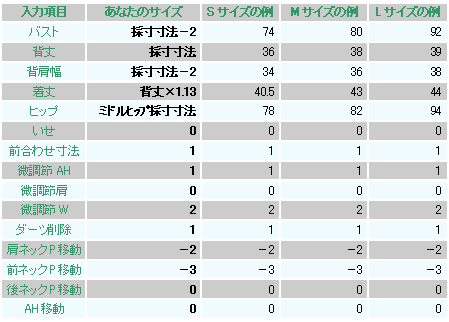
数値を打ち込んで数秒待つと、製図が画面に現れます。
ハイウエスト位置にサテンのリボンを通します。
ウエスト位置から約8cm上とします。裾線に平行に線を引いてください。
1cm幅の細いリボンを使います。ざっくり編んだニット素材ですから、リボンを布に直接ざくざく縫い込むように通しましょう。見返し幅の真ん中辺りをリボン通しの最終位置とします。(青色線)
前身頃の見返し線は自動で画面に現れますが、後身頃は同じ幅(3cm)でネックラインに平行に見返し線を引いてください。
ボタンを並べます。
ウエスト位置を最終ボタンとし、4個均等に並べます。
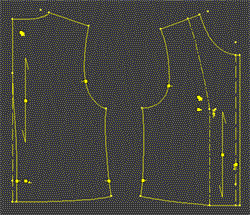 →
→

身頃の前後アームホールを計測し袖ソフトを呼び出して入力します。
アームホールの計測は、アームホールの線上を右クリックすると画面に計測数値が表示されますので、その数値を「前AH」と「後AH」に入力すると、身頃にぴったりの袖ができ上がります。

数値を打ち込んで数秒待つと、下の製図が画面に現れます。

このデザインの袖幅の目安は、Sサイズ 31cm、Mサイズ 33cm、Lサイズ 37cmです。
こちらも 修正する部分はありませんのでこのまま印刷して使用します。
伸縮素材の縫製では、型崩れに充分注意しましょう。
裁断後は、縫製の前に肩やネックラインに伸び防止をします。この過程を省くと、肩は伸び、ネックサイズは大きくなり、期待したラインでなく形の崩れた服になります。
ニット用の伸び止めテープが市販されていますので、肩やネックラインに貼ってからミシン縫いをしましょう。
4本ロックで縫う製法で解説している講座がありますが、直線縫いのミシンでニット製品を作ることができます。当講座では、誰でも楽しめる方法として 直線ミシンで縫う方法をお勧めしています。様々なコツや注意点はありますが、一般家庭にある普通のミシンで、既製服の様なでき上がりが楽しめます。短時間で仕上がり、洋裁初心者にお勧めです。
遠方からの受講生が集う「一日集中講座」では、この類の服ですと 初心者でも一回の受講で1~2着が仕上がります。
コツを学びにいらっしゃいませんか。
ニット素材の扱いや注意点、コツを覚えると、このデザイン以外にも、カーディガンやニットワンピース、ニットパンツなども ご家庭で直線縫いミシンを使って楽しめます。
お洋服作りのきっかけに気軽にご参加ください。
「一日集中講座」の詳細は
 してご覧ください。
してご覧ください。(※ ソーイングレッスンの「一日集中講座」は、「縫う」講座です。製図講座ではありません。製図講座は別枠で設けております。)
当講座が作成しているテキストでもこの方法を解説しています。講座に参加できない方は、テキストをご利用ください。
テキストの詳細は
 してご覧ください。
してご覧ください。コメント ( 0 ) | Trackback ( 0 )
製図 ニット

パタピッ は数値を打ち込むだけで、たった数秒で画面に製図ができ上がる唯一の自動製図ソフトです。
オーダー事業、アパレル事業で製図ロボットとして活躍する一方、一般ユーザーにも広がり
誰でも使え、誰でもおしゃれを叶えるソフトとして広く愛用されています。
●洋裁が初めて、製図が初めての人は・・・パタピッ 入門ソフトから始めましょう
詳細は

●経験者は・・・スーパーパタピッ ソフトをお勧めします。
詳細は

●製図のプロを目指す方は・・・スーパーパタピッ とCADの両操作で工業用パターンを作成。
商品と価格紹介は

 ・・・星の数でランク分け。三ツ星までできたら、雑誌の写真やショーウインドーで目に止まった素敵な服を自由に無限に製図する「基礎力」が付いたという目安になるよ。
・・・星の数でランク分け。三ツ星までできたら、雑誌の写真やショーウインドーで目に止まった素敵な服を自由に無限に製図する「基礎力」が付いたという目安になるよ。パタピッ を道具に、頭に思い描いたデザインを自由に短時間で製図する夢の技を実現してください。


 ざっくり編んだニット生地が服地屋さんの店頭に並んでいます。 裁断してミシンで縫って作りましょう。
ざっくり編んだニット生地が服地屋さんの店頭に並んでいます。 裁断してミシンで縫って作りましょう。伸びる素材の正しい扱い方を覚えると、それは簡単に短時間ででき上がりますよ。
ここではニット生地を切って縫うという前提で製図を解説しますが、パタピッ は編み物の製図でも広く使われています。手編み、機械編みの製図にもご利用ください。
(※ 縫い方は、当ソーイング講座の短期講座で学習ができます。
ソーイング講座の詳細はしてご覧ください。)


パタピッ ユーザーは下記のソフトを使って、以下の操作方法に従い製図を作成しましょう。 my パターン ができ上がります!


(★印は「スーパーパタピッ セット」に含まれるソフトです。)


ニット素材を使用した入力例です。「スリム」を使用します。
下表を参考に数値を打ち込むと身頃ができ上がります。
下表の「あなたのサイズ」を参考にあなたの数値を打ち込みましょう。
S,M,Lは参考数値としてご利用ください。
体型的に癖のある人は、マニュアルの「補正解説」を参考に操作しましょう。
パタピッ 入門ソフトを使って同じ様な製図を引くことができます。
下表にない項目は飛ばして同様の操作で使用してください。
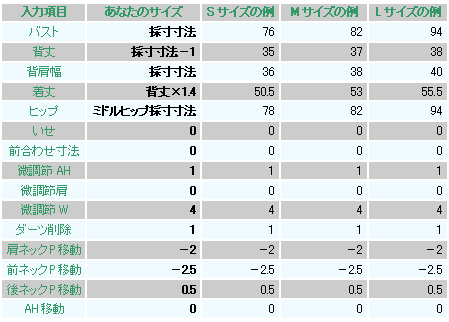
数値を打ち込んで数秒待つと、製図が画面に現れます。
特に修正する部分はありませんので、そのまま印刷して使用します。
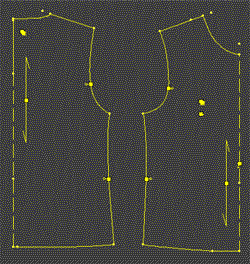
襟を製図します。
長方形の襟です。
前後のネックラインを計測して下図の様な長方形の襟を描きましょう。
高さは10cmとしましょう。上部は「わ」に裁断します。
(レイアウト画面でネックラインを右クリックすると簡単に計測できます。)


身頃の前後アームホールを計測し袖ソフトを呼び出して入力します。
アームホールの計測は、アームホールの線上を右クリックすると画面に計測数値が表示されますので、その数値を「前AH」と「後AH」に入力すると、身頃にぴったりの袖ができ上がります。

数値を打ち込んで数秒待つと、下の製図が画面に現れます。

このデザインの袖幅の目安は、Sサイズ 32cm、Mサイズ 35cm、Lサイズ 39cmです。
こちらも 修正する部分はありませんのでこのまま印刷して使用します。
伸縮素材の縫製では、型崩れに充分注意しましょう。
裁断後は、縫製の前に肩やネックラインに伸び防止をします。この過程を省くと、肩は伸び、ネックサイズは大きくなり、期待したラインでなく形の崩れた服になります。
ニット用の伸び止めテープが市販されていますので、肩やネックラインに貼ってからミシン縫いをしましょう。
4本ロックで縫う製法で解説している講座がありますが、直線縫いのミシンでニット製品を作ることができます。当講座では、誰でも楽しめる方法として 直線ミシンで縫う方法をお勧めしています。様々なコツや注意点はありますが、一般家庭にある普通のミシンで、既製服の様なでき上がりが楽しめます。短時間で仕上がり、洋裁初心者にお勧めです。
遠方からの受講生が集う「一日集中講座」では、この類の服ですと 初心者でも一回の受講で1~2着が仕上がります。
コツを学びにいらっしゃいませんか。
ニット素材の扱いや注意点、コツを覚えると、このデザイン以外にも、カーディガンやニットワンピース、ニットパンツなども ご家庭で直線縫いミシンを使って楽しめます。
お洋服作りのきっかけに気軽にご参加ください。
「一日集中講座」の詳細は
 してご覧ください。
してご覧ください。(※ ソーイングレッスンの「一日集中講座」は、「縫う」講座です。製図講座ではありません。製図講座は別枠で設けております。)
当講座が作成しているテキストでもこの方法を解説しています。講座に参加できない方は、テキストをご利用ください。
テキストの詳細は
 してご覧ください。
してご覧ください。コメント ( 0 ) | Trackback ( 0 )



